릴리스 5.2 이상에 대해 WLC 메시 네트워크 구성
목차
소개
이 문서에서는 Cisco Wireless LAN Controller 릴리스 5.2 이상에서 Mesh Network 솔루션을 사용하여 Point-to-Point 무선 브리징 구축 모드를 구성하는 방법에 대한 기본 구성 예를 제공합니다.
자세한 내용은 무선 LAN 컨트롤러 메시 네트워크 구성 예를, WLC 릴리스 5.1 및 이전 버전의 구성 예를 참조하십시오.
이 예에서는 2개의 LAP(Lightweight Access Point)를 사용합니다. 한 LAP는 RAP(Root Access Point)로 작동하고 다른 LAP는 MAP(Mesh Access Point)로 작동하며 Cisco WLC(Wireless LAN Controller)에 연결됩니다. RAP는 Cisco Catalyst 스위치를 통해 WLC에 연결됩니다.
사전 요구 사항
요구 사항
다음 주제에 대한 지식을 보유하고 있으면 유용합니다.
-
LAP 및 Cisco WLC 구성에 대한 기본 지식
-
CAPWAP(Control And Provisioning of Wireless Access Point)에 대한 기본 지식
-
외부 DHCP 서버 및/또는 DNS(Domain Name Server)의 구성 정보
-
Cisco 스위치에 대한 기본 구성 지식
사용되는 구성 요소
이 문서의 정보는 다음 소프트웨어 및 하드웨어 버전을 기반으로 합니다.
-
펌웨어 7.2.110.0을 실행하는 Cisco 5508 WLC
-
Cisco Aironet 1520 Series Lightweight 실외형 액세스 포인트
-
Cisco 레이어 2 스위치
이 문서의 정보는 특정 랩 환경의 디바이스를 토대로 작성되었습니다. 이 문서에 사용된 모든 디바이스는 초기화된(기본) 컨피그레이션으로 시작되었습니다. 현재 네트워크가 작동 중인 경우, 모든 명령어의 잠재적인 영향을 미리 숙지하시기 바랍니다.
표기 규칙
문서 규칙에 대한 자세한 내용은 Cisco 기술 팁 표기 규칙을 참고하십시오.
배경 정보
Cisco Aironet 1520 Series Lightweight 실외형 메시 AP
Cisco Aironet 1520 Series 메시 액세스 포인트는 다양한 애플리케이션을 지원하도록 설계되었습니다.
1524SB에는 메시 네트워크를 통해 트래픽을 백홀하는 데 사용되는 2개의 5GHz 무선 장치가 있으며, 클라이언트 액세스에는 2.4GHz 무선 장치가 사용됩니다. 소프트웨어 컨피그레이션으로서 802.11a 라디오를 클라이언트 액세스에도 사용할 수 있습니다. 1524PS에서는 5.8GHz 무선 장치가 무선 백홀을 제공하고, 2.4GHz 무선 장치와 4.9GHz 무선 장치가 라이센스가 없는 Wi-Fi 및 라이센스가 부여된 공공 안전 장치 클라이언트에 대한 액세스를 제공합니다.
루트 액세스 포인트
루트 액세스 포인트에는 유선 연결이 있습니다. 예를 들어 유선 네트워크에 대한 이더넷 백홀과 Wireless LAN Controller가 있습니다.
메시 액세스 포인트
메시 액세스 포인트에는 무선 LAN 컨트롤러에 대한 무선 연결이 있습니다. MAP는 802.11a 무선 백홀을 통한 무선 연결을 사용하여 서로 간에 통신하고 RAP로 돌아갑니다. MAP는 Cisco AWPP(Adaptive Wireless Path Protocol)를 사용하여 컨트롤러에 대한 다른 메시 액세스 포인트를 통과하는 최상의 경로를 결정합니다.
이 다이어그램은 메시 네트워크의 RAP와 MAP의 관계를 보여줍니다.

Cisco Adaptive Wireless Path Protocol 무선 메시 라우팅
Cisco AWPP(Adaptive Wireless Path Protocol)는 무선 메시 네트워킹을 위해 특별히 설계되었습니다. AWPP의 경로 결정은 링크 품질 및 홉 수를 기반으로 합니다.
구축 편의성, 빠른 컨버전스, 최소 리소스 소비도 AWPP의 핵심 구성 요소입니다.
AWPP의 목표는 RAP의 브리지 그룹에 속하는 각 맵의 RAP로 돌아가는 최상의 경로를 찾는 것입니다. 이를 위해 MAP는 인접 MAP를 적극적으로 요청합니다. 요청 중에 MAP는 사용 가능한 모든 인접 디바이스를 RAP로 다시 학습하고, 최상의 경로를 제공하는 인접 디바이스를 확인한 다음, 해당 인접 디바이스와 동기화합니다.
메시 네트워크에서 지원되지 않는 기능
메시 네트워크에서는 이러한 컨트롤러 기능이 지원되지 않습니다.
-
복수 국가 지원
-
로드 기반 CAC - 메시 네트워크는 대역폭 기반 또는 정적 CAC만 지원합니다.
-
고가용성(빠른 하트비트 및 기본 검색 조인 타이머)
-
EAP-FASTv1 및 802.1X 인증
-
EAP-FASTv1 및 802.1X 인증
-
로컬로 중요한 인증서
-
위치 기반 서비스
구성
이 섹션에는 이 문서에서 설명하는 기능을 구성하기 위한 정보가 표시됩니다.
참고: 이 섹션에 사용된 명령에 대한 자세한 내용을 보려면 명령 조회 도구(등록된 고객만 해당)를 사용하십시오.
네트워크 다이어그램
이 문서에서는 이 네트워크 설정을 사용합니다.

설정
Point-to-Point 브리징을 위해 WLC 및 AP를 구성하려면 다음 단계를 완료하십시오.
-
메시 AP의 MAC 주소를 컨트롤러의 MAC 필터에 추가합니다.
-
메시 액세스 포인트의 역할(RAP 또는 MAP)을 정의합니다.
메시 AP의 MAC 주소를 컨트롤러의 MAC 필터에 추가합니다
이는 GUI 컨피그레이션입니다. 다음 단계를 완료하십시오.
-
Security(보안) > AAA > MAC Filtering(MAC 필터링)을 선택합니다. MAC Filtering 페이지가 나타납니다.
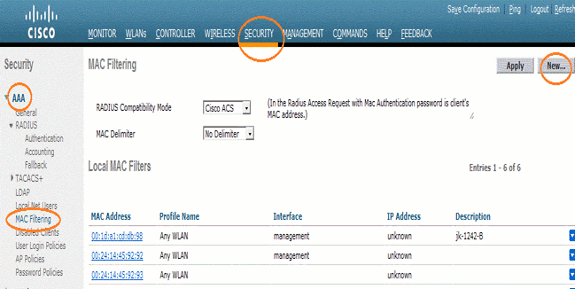
-
새로 만들기를 클릭합니다. MAC Filters(MAC 필터) > New(새) 페이지가 나타납니다.
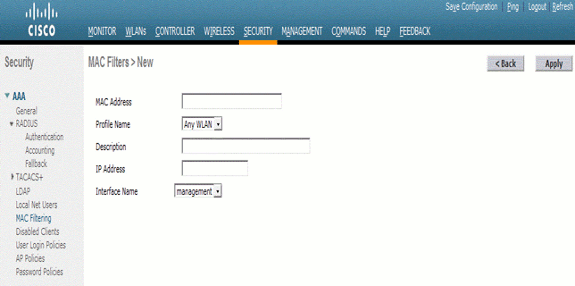
-
메시 액세스 포인트의 MAC 주소를 입력합니다. 이 예에서는 MAC 주소가 00:1d:a1:cd:db:98 및 64:9e:f3:90:7a:ea인 AP를 추가합니다
-
Profile Name(프로필 이름) 드롭다운 목록에서 Any WLAN(모든 WLAN)을 선택합니다.
-
컨트롤러에서 메시 액세스 포인트를 식별하기 위해 Description 필드에 설명을 지정합니다.
-
Interface Name 드롭다운 목록에서 메시 액세스 포인트가 연결될 컨트롤러 인터페이스를 선택합니다. 이 예에서는 Management interface를 선택합니다.
-
Apply(적용)를 클릭하여 변경 사항을 커밋합니다. 이제 메시 액세스 포인트가 MAC Filtering(MAC 필터링) 페이지의 MAC 필터 목록에 나타납니다.
-
변경 사항을 저장하려면 Save Configuration(컨피그레이션 저장)을 클릭합니다.
-
두 번째 메시 액세스 포인트의 MAC 주소를 목록에 추가하려면 이전 단계를 반복합니다.
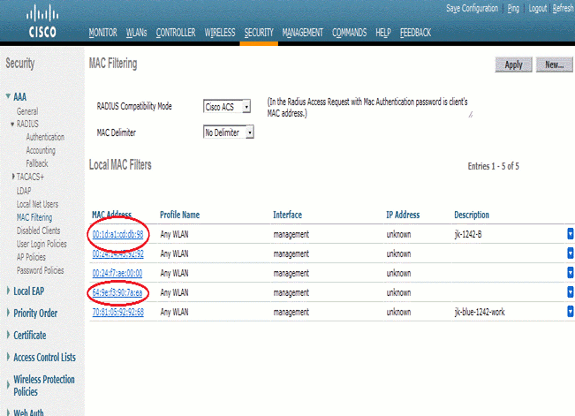
MAC 필터에 MAC 주소를 추가하려면 config macfilter add ap_mac wlan_id 명령을 실행합니다. 이 컨피그레이션 예에서는 두 메시 액세스 포인트 모두의 MAC 주소를 추가합니다.
(Cisco Controller) >config macfilter add 00:1d:a1:cd:db:98 0 (Cisco Controller) >config macfilter add 64:9e:f3:90:7a:ea 0
메시 액세스 포인트의 역할(RAP 또는 MAP) 정의
이는 GUI 컨피그레이션입니다. 다음 단계를 완료하십시오.
-
All APs 페이지를 열려면 Wireless를 클릭합니다.
-
액세스 포인트의 이름을 클릭합니다. 이 예에서는 1524-Root를 클릭합니다. All APs(모든 AP) > Details (General)(세부사항(일반)) 페이지가 나타납니다.
-
메쉬(Mesh) 탭을 클릭합니다.
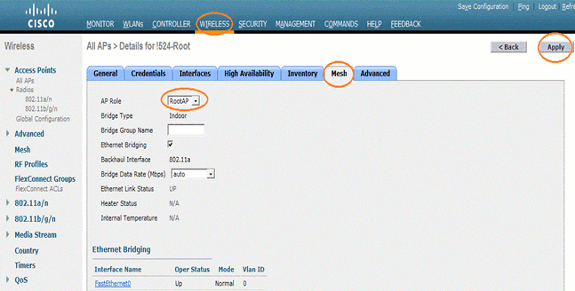
-
AP Role(AP 역할) 드롭다운 목록에서 RootAP를 선택합니다.
-
변경 사항을 커밋하고 액세스 포인트를 재부팅하려면 Apply를 클릭합니다.
-
1~5단계를 반복하여 두 번째 액세스 포인트(예: 1524-Mesh)를 MeshAP로 구성합니다
config ap 역할 {rootAP 발급 | meshAP} Cisco_AP 명령:
(Cisco Controller) >config ap role rootAP 1524-Root (Cisco Controller) >config ap role meshAP 1524-Mesh
다음을 확인합니다.
설정이 올바르게 작동하는지 확인하려면 이 섹션을 활용하십시오.
OIT(Output Interpreter Tool)(등록된 고객만 해당)는 특정 show 명령을 지원합니다. OIT를 사용하여 show 명령 출력 분석을 볼 수 있습니다.
AP가 WLC에 등록되면 WLC의 GUI 상단에 있는 Wireless(무선) 탭에서 AP를 볼 수 있습니다.
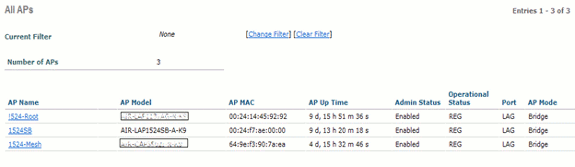
CLI에서 WLC에 등록된 AP를 확인하기 위해 show ap summary 명령을 사용할 수 있습니다.
(Cisco Controller) >show ap summary >show ap summary Number of APs.................................... 3 Global AP User Name.............................. admin Global AP Dot1x User Name........................ Not Configured AP Name Slots AP Model Ethernet MAC Location Port Country Priority ------------------ ----- -------------------- ----------------- ---------------- ---- ------- ------ 1524-Root 2 AIR-LAP1524SB-A-K9 00:24:14:45:92:92 default location LAG AU 4 1524SB 3 AIR-LAP1524SB-A-K9 00:24:f7:ae:00:00 default location LAG AU 4 1524-Mesh 2 AIR-LAP1524SB-A-K9 64:9e:f3:90:7a:ea default location LAG AU 4 (Cisco Controller) >
CLI에서 WLC에 등록된 AP를 확인하기 위해 show mesh ap tree 명령을 사용할 수 있습니다.
(Cisco Controller) >show mesh ap tree ======================================================= || AP Name [Hop Counter, Link SNR, Bridge Group Name] || ======================================================= [Sector 1] ---------- !524-Root[0,0,default] |-1524-Mesh[1,77,default] [Sector 2] ---------- 1524SB[0,0,cisco] ---------------------------------------------------- Number of Mesh APs............................... 3 Number of RAPs................................... 2 Number of MAPs................................... 1 ---------------------------------------------------- (Cisco Controller) >
문제 해결
이 섹션에서는 설정 문제 해결에 사용할 수 있는 정보를 제공합니다.
메시 AP가 WLC에 연결되지 않는 것은 메시 구축에서 가장 일반적인 문제 중 하나입니다. 다음 검사를 완료합니다.
액세스 포인트의 MAC 주소가 WLC의 Mac Filter 목록에 추가되었는지 확인합니다. 이는 Security(보안) > Mac Filtering(Mac 필터링)에서 확인할 수 있습니다.
MAP가 WLC에 연결될 때까지 MAP에서 콘솔 액세스 없이 AWPP의 상태를 확인할 수 없습니다.
브리지 그룹 이름 또는 지역을 기반으로 예상 상위 항목을 아는 경우 WLC를 통해 상위 항목에 로그인하고 일부 show 및 debug 명령을 실행하여 하위 MAP이 연결을 시도하는지 확인할 수 있습니다.
-
메시 adj 자식 표시
-
디버그 메시 adj 자식
메시 상태 머신이 완료되었는지 확인합니다.
-
먼저 AP에서 상위 항목을 찾았는지 확인합니다.
1524-Mesh#show mesh status show MESH Status MeshAP in state Maint Uplink Backbone: Virtual-Dot11Radio0, hw Dot11Radio2 Configured BGN: Sr11-2106, Extended mode 0 Children: Accept child rxNeighReq 0 rxNeighRsp 7115 txNeighReq 4688 txNeighRsp 0 rxNeighRsp 55126 txNeighUpd 13770 nextchan 0 nextant 0 downAnt 0 downChan 0 curAnts 0 nextNeigh 3, malformedNeighPackets 0,poorNeighSnr 0 excludedPackets 0,insufficientMemory 0, authenticationFailures 0 Parent Changes 1, Neighbor Timeouts 2 Vector through a8b1.d4d4.f100: Vector ease 1 -1, FWD: 001d.a1cd.db98 -
이 MAP는 Maint 상태이며, 이는 상위 MAP가 발견되었음을 나타내며 원하는 AWPP 또는 Mesh 상태에 있습니다. 상위 항목은 MAC db98로 끝나는 AP입니다.
메쉬 인접성 테이블에 상위 항목이 있는지 확인하는 또 다른 방법은 show mesh adjacency parent 명령을 실행합니다.
Check for IP Address(IP 주소 확인) - IP 주소는 이 AP와 상위 AP 간의 키 교환이 성공했는지 여부를 나타냅니다. IP 주소가 없는 경우 DHCP 서버를 확인합니다. 이 MAP에서 IP 주소를 가져올 수 없지만 다른 IP 주소가 있는 경우 이것이 핵심 문제가 될 수 있습니다.
트러블슈팅 명령
OIT(Output Interpreter Tool)(등록된 고객만 해당)는 특정 show 명령을 지원합니다. OIT를 사용하여 show 명령 출력 분석을 볼 수 있습니다.
참고: debug 명령을 사용하기 전에 Debug 명령에 대한 중요 정보를 참조하십시오.
-
debug capwap detail enable - 이 명령은 CAPWAP 메시지의 디버그를 표시합니다.
-
debug capwap events enable - WLC 명령 출력에서는 LAP가 WLC에 등록되었음을 보여줍니다.
관련 정보
개정 이력
| 개정 | 게시 날짜 | 의견 |
|---|---|---|
1.0 |
27-Aug-2012 |
최초 릴리스 |
 피드백
피드백